wps怎么找回未保存到文档 wps如何找回未保存的文档
更新时间:2023-08-29 17:59:15作者:jiang
wps怎么找回未保存到文档,在使用WPS时,我们经常会遇到一些突发情况,比如电脑意外关机、程序崩溃等,导致我们未来得及保存的文档丢失,这时我们就需要找回这些未保存的文档,以避免数据的损失。WPS究竟如何帮助我们找回这些未保存的文档呢?下面就让我们一起来了解一下。

文件误操作并保存了怎么办
WPS有自动备份功能,文件如果有用WPS编辑过,建议第一时间查看WPS的备份管理,看是否能找到误操作之前的文件备份
具体路径:打开WPS,点击WPS程序的左上角的WPS图标-备份与恢复-备份管理,弹框中点击“查看其他备份”,在打开的文件夹中找找同名文件
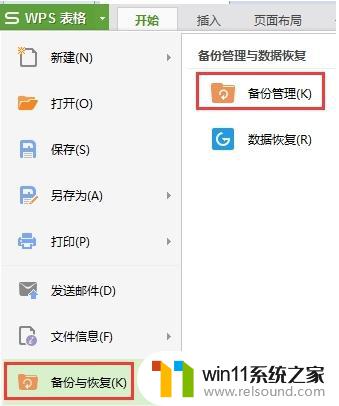
以上就是在WPS中找回未保存文档的全部内容的方法,如果您遇到了这种情况,请按照本指南中的步骤进行解决,希望这篇文章对您有所帮助。















